设置无线路由器是连接和共享互联网资源的关键步骤,以下是详细的设置步骤:
1、准备设备:确保手头有无线路由器、电脑、电源插头及网线。
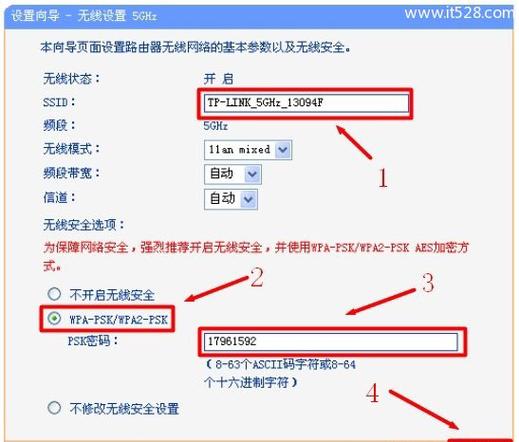
2、连接设备:将电源插头插入路由器,并使用一根网线连接宽带Modem(或光猫)与路由器的WAN口,再使用另一根网线将路由器的LAN口与电脑相连。
3、检查指示灯:开启路由器电源后,检查WAN口和LAN口的指示灯是否正常闪烁,这表示连接成功,如果指示灯不亮,请检查网线连接是否牢固或尝试更换网线。
4、登录管理界面:在浏览器地址栏中输入路由器的管理IP地址(通常是192.168.1.1或tplogin.cn),然后按回车键,在弹出的窗口中输入默认的用户名和密码(通常为admin),点击“确定”按钮进入管理界面。
5、设置上网方式:在管理界面中,找到并点击“设置向导”或“我要上网”选项,根据实际网络环境选择上网方式,常见的上网方式包括PPPoE拨号(适用于家庭宽带用户)、动态IP(适用于公司、公共场所等自动获取IP的环境)和静态IP(适用于校园等需要固定IP的环境)。
6、配置网络参数:根据所选的上网方式,填写相应的网络参数,对于PPPoE拨号方式,需要输入宽带账号和密码;对于动态IP和静态IP方式,则分别选择自动获取IP和手动输入IP地址、子网掩码、网关等信息。
7、设置无线参数:在无线设置界面中,设置无线网络名称(SSID)和无线密码,建议使用WPA-PSK/WPA2-PSK加密方式以提高网络安全性,注意无线名称应避免使用中文或特殊字符,以免部分设备无法识别。
8、保存并重启:完成上述设置后,点击“保存”或“完成”按钮保存配置,部分路由器可能需要重启以使设置生效。
9、测试连接:等待路由器重启完成后,使用手机或电脑搜索设置的无线网络名称,并输入正确的无线密码进行连接,连接成功后即可开始上网。
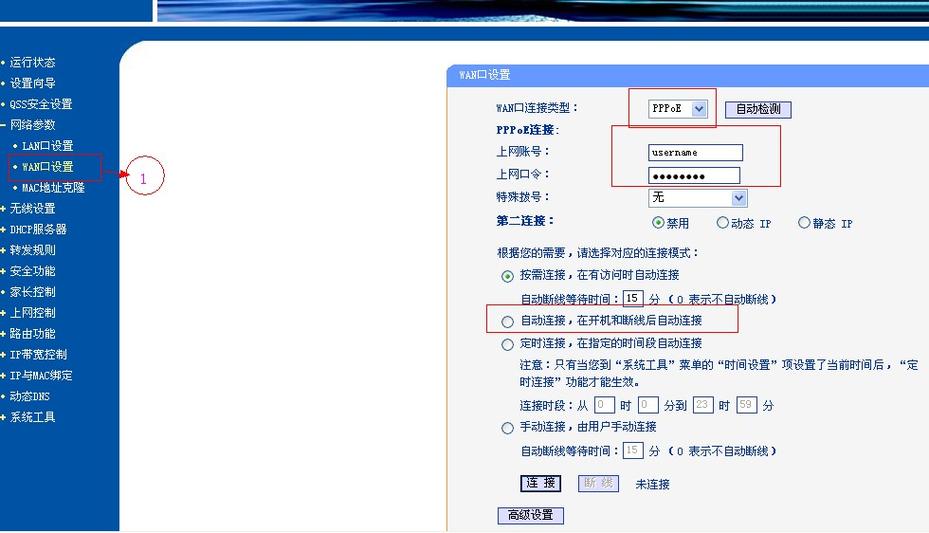
步骤可能因路由器品牌和型号的不同而略有差异,在设置过程中如遇到问题,可参考路由器的用户手册或联系厂商客服寻求帮助,为了保障网络安全,建议定期更改无线密码和管理密码。
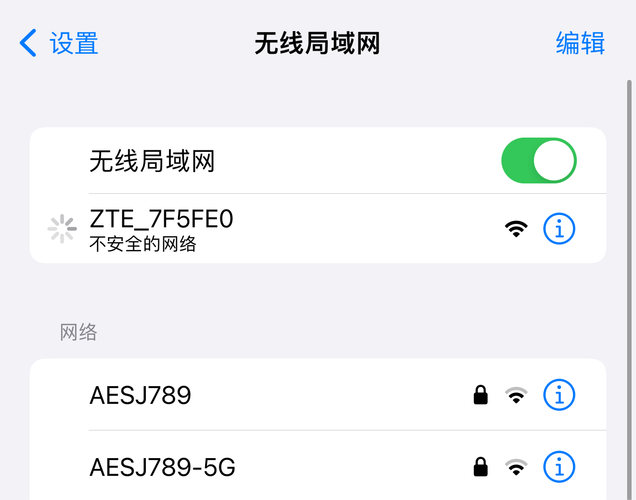









评论列表 (1)
电脑无线设置路由器,轻松上网不繁琐,连接Wi-Fi信号源后登录管理界面即可完成配置过程简单易懂的操作步骤指南!
2025年04月18日 08:53